Siin on, kuidas määrata OpenGL-i probleemid Windows 10-s
4 lahendust OpenGL probleemide lahendamiseks Windows 10-s
- Eemaldage kuvadraiverid ja installige uusim versioon uuesti
- Installige uusimad kuvari draiverid ühilduvusrežiimis
- Käivita SFC
- Reguleerige oma arvutit parima jõudluse saavutamiseks
Windows 10 on suurepärane operatsioonisüsteem ja vaatamata kõikidele suurtele parandustele, mida see on saanud, on sellel ikka veel mõned probleemid ja vead.
Kasutajad on teatanud OpenGL-i probleemidest, FPS-i lagunemisest ja graafikakaardi probleemidest. Siiski on mõned asjad, mida saate nende probleemide lahendamiseks teha.

Need probleemid on enamikul juhtudel põhjustatud Windows 10 draiverite optimeerimise puudumisest. See tähendab, et kui jooksite oma lemmikmängud sujuvalt eelmistes Windowsi versioonides, võite Windows 10-s tekkida mõningaid graafikakaartide probleeme. seda?
Kuidas ma saan OpenGL vigu Windows 10-s parandada?
Lahendus 1. Eemaldage kuvadraiverid ja installige uusim versioon uuesti
- Ekraani draiverid eemaldatakse seadme haldurile.
- Leidke Display Adapters ja klõpsake neid, et näidata installitud draiverite loendit.
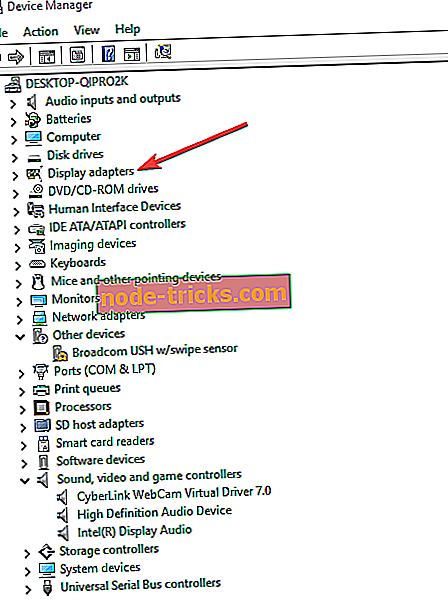
- Nüüd peate loendist leidma graafikakaardi draiveri, enamikul juhtudel on see loendis ainus element, paremklõpsake seda ja vajutage Uninstall.
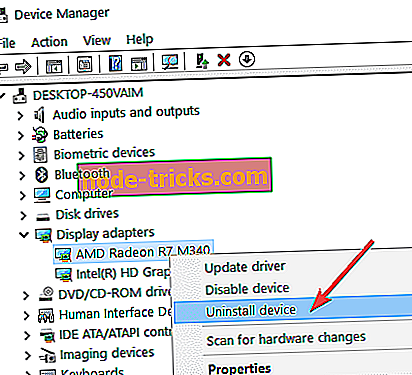
- Pärast desinstallimisprotsessi lõppu peate arvuti taaskäivitama.
- Minge oma graafikakaardi tootjale ja leidke oma graafikakaardi mudeli uusimad draiverid.
- Installige draiverid ja vaadake, kas probleem püsib endiselt.
Draiverite värskendamine paneb teie arvuti ohtu, seega soovitame teil automaatselt alla laadida Tweakbiti draiveri värskendaja (Microsoft ja Norton poolt heaks kiidetud). Seega hoiate oma süsteemi vigastuste eest ebaõigete draiveriversioonide allalaadimise ja installimise teel.
Disclaimer : Mõned selle tööriista funktsioonid ei ole tasuta
Lahendus 2. - installige uusimad kuvari draiverid ühilduvusrežiimis
- Leidke oma graafikakaardi mudeli nimi ja laadige uusimad draiverid tootja veebisaidilt.
- Kui allalaadimine on lõpetatud, leidke draiveri häälestusfail.
- Paremklõpsake häälestusfaili ja valige menüüst Atribuudid.
- Liikuge vahekaardile Ühilduvus.
- Kui olete vahekaardil Ühilduvus, leidke ja kontrollige „Käivita see programm ühilduvuse režiimis” ja valige rippmenüüst soovitud operatsioonisüsteem.
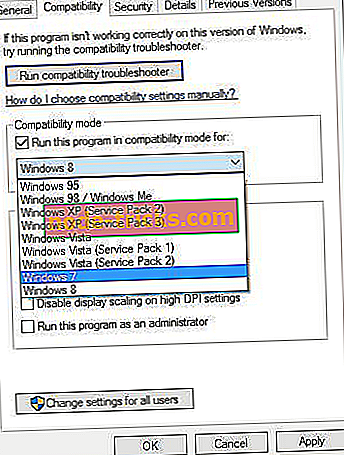
- Klõpsake nuppu OK ja käivitage häälestusfail.
Lahendus 3. Käivita SFC
Kui mõni teie mängus olevatest süsteemifailidest on puudu või on rikutud, siis tekib palju probleeme ja vigu, sealhulgas OpenGLi vead.
Selle probleemi saate kiiresti lahendada süsteemi failitarkvara abil. Selleks avage administraatorina Command Prompt ja sisestage sfc / scannnow käsk.

Vajutage Enter ja oodake, kuni teie süsteem skannimisprotsessi on lõpetanud. Taaskäivitage seade ja kontrollige, kas OpenGL-i probleem ei kao.
4. lahendus - kohandage oma arvutit parima jõudluse saavutamiseks
Kui teie arvuti ei suuda piisavalt mängu suunata, võite muude probleemide hulgas esineda ka OpenGLi küsimusi. Niisiis, veenduge, et teie seaded oleksid kohandatud mängu parima tulemuse saavutamiseks.
- Avage Seaded> valige PC Info
- Minge süsteemi täiendavatesse seadistustesse
- Valige vahekaart Täpsemalt> Performance> klõpsake Settings
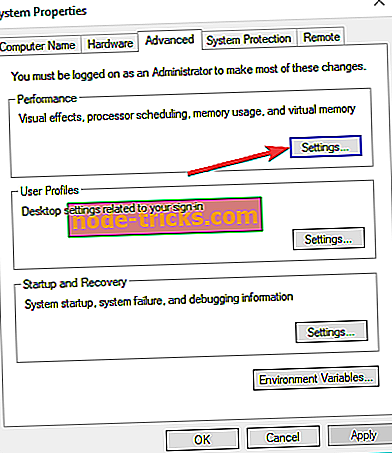
- Kontrollige parimat tulemust paranda
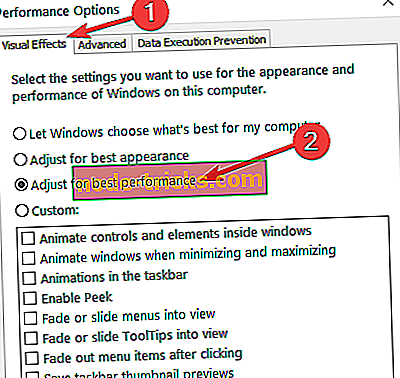
Nagu näete, on enamik FPS-i lagunemisest, graafikakaardi probleemidest ja OpenGL-i probleemidest Windows 10-s põhjustatud juhi kokkusobimatusest Windows 10-ga.
Kui need lahendused teie probleeme ei lahendanud, peate ootama, kuni riistvara toodab, et vabastada uued Windows 10 jaoks optimeeritud draiverite komplektid.
Kui teil on mõni muu Windows 10-ga seotud probleem, saate selle lahenduse vaadata meie Windowsi 10 parandusosast.
SEOTUD JUHENDID TEADMISEKS:
- Fix: Windows Defender sulgeb mängud Windows 10-s
- Fix: Windows 10 Mänguriba ei avane
- Täielik parandus: Steam mängud ei käivitu Windows 10, 8.1, 7 puhul
Toimetaja märkus: see postitus avaldati algselt 2015. aasta augustis ja on sellest ajast värskuse ja täpsuse poolest uuendatud.

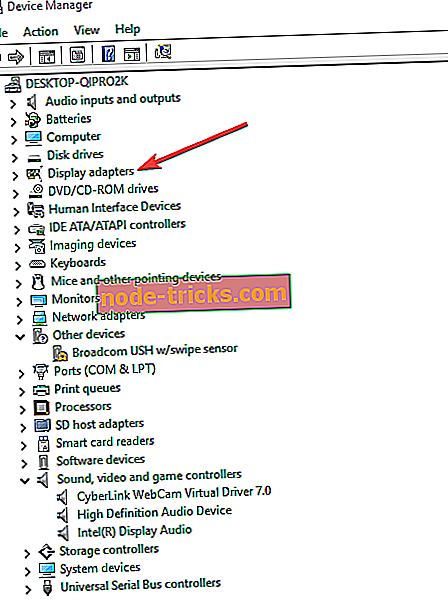
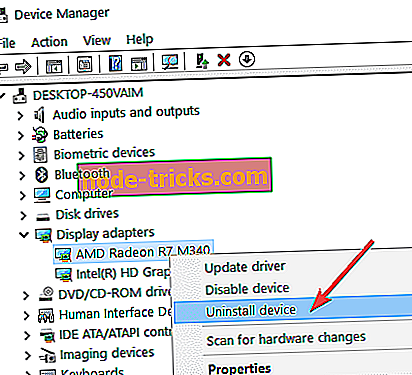
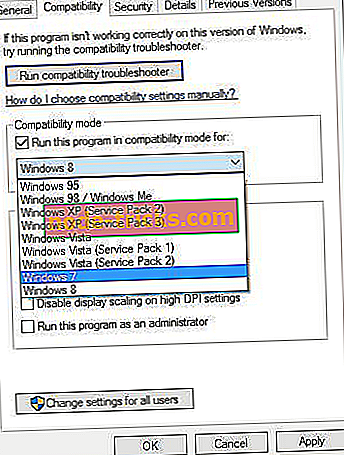
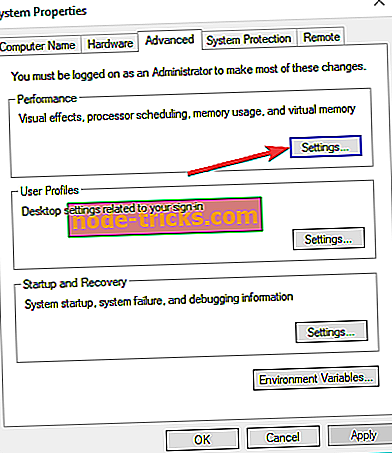
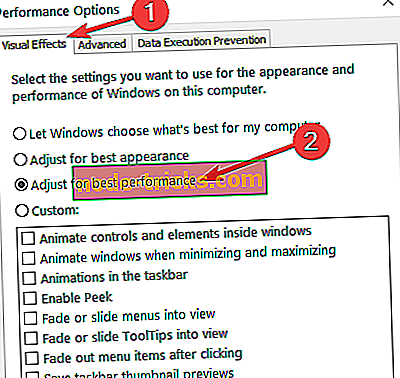


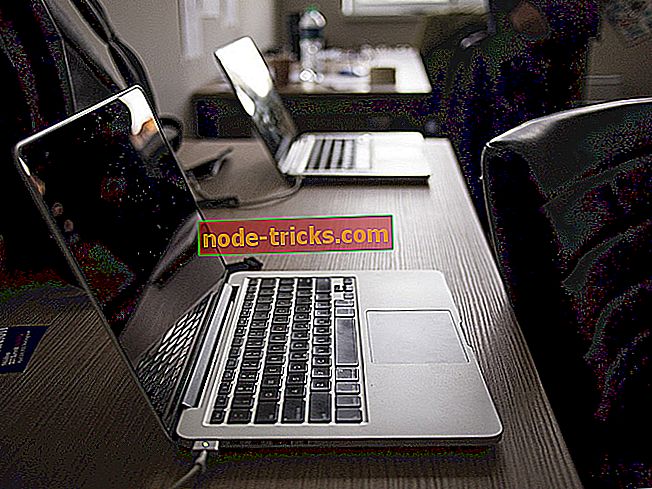



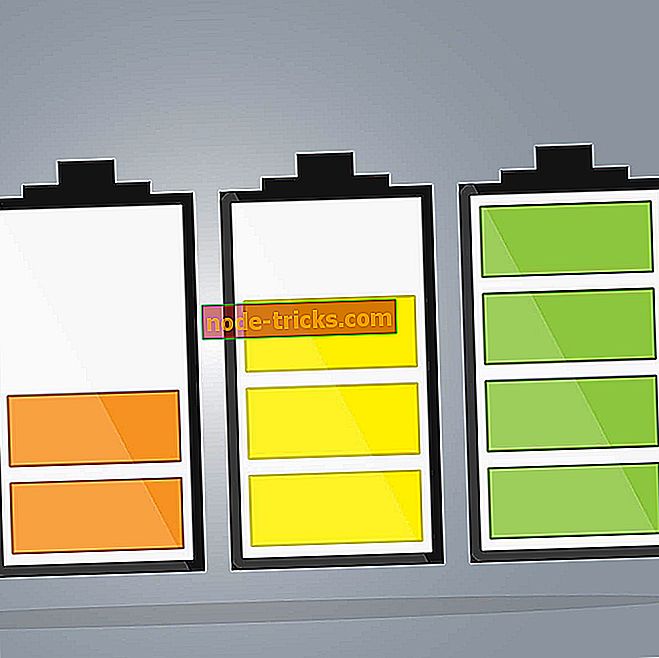
![5 parimat tarkvara heli kvantiseerimiseks [2019 loend]](https://node-tricks.com/img/software/943/5-best-software-quantize-audio-2.jpg)